
Tidal, ein Musikparadies voller Tracks, Alben und Musikvideos, ist mit TIDAL Access zugänglich. Aber es kann zu Werbeeinblendungen, schlechter Musikqualität und bestimmten Einschränkungen kommen. Ein Upgrade auf ein Premium-Konto sorgt für High-Fidelity-Audio und ein verbessertes Musik-Hörerlebnis sowie ermöglicht sogar das Herunterladen von Tidal-Titeln zur Nutzung im Offline-Modus. Allerdings sind diese Offline-Titel auf die Wiedergabe innerhalb der Tidal-App beschränkt.
Nun stellt sich die Frage: Kann man Tidal Music auch auf anderen Geräten abspielen? Die Antwort lautet Ja! Die ideale Lösung besteht darin, einen vertrauenswürdigen Tidal Music Converter zu finden. Um Ihnen Zeit zu sparen, haben wir eine Liste der besten Tidal Music Converter für 2025 zusammengestellt. Damit können Sie Tidal Music problemlos herunterladen und die heruntergeladenen Dateien lokal speichern. Jetzt können wir loslegen.
Der Vergleich die besten 7 Tidal Music Converter
| Betriebssystem | Ausgabeformat | Download-Speed | Audio-Qualität | Preis | Batch-Download | ID3-Tags bearbeiten | |
|---|---|---|---|---|---|---|---|
| ViWizard Tidal Music Converter | Windows und Mac | MP3, AIFF, WAV, M4A, M4B und FLAC | 40x | Verlustfrei | €14,90/Monat; €42,90/Jahr; €82,90/Lebenslang | √ | √ |
| Tidabie Tidal Music Converter | Windows und Mac | MP3, AAC, WAV, FLAC, AIFF, ALAC | 10x | Hoch | €58,90/Jahr; €126,90/Lebenslang | √ | √ |
| Sidify Tidal Music Converter | Windows und Mac | MP3, FLAC, WAV, AAC, AIFF und ALAC | 10x | Verlustfrei | €42,90/Jahr; €82,90/Lebenslang | √ | √ |
| Audfree Tidal Music Converter | Windows und Mac | MP3, AIFF, WAV, M4A, M4B und FLAC | 37x | Verlustfrei | €14,90/Monat; €42,90/Jahr; €82,90/Lebenslang | √ | √ |
| Tidal Media Converter | Windows, Mac, Linux | MP3, M4A, FLAC | 1x | Hoch | Gratis | × | √ |
| Apowersoft Tidal Music Converter | Online | MP3 | 1x | Schlecht | Gratis | × | × |
| Audacity | Windows, Mac, Linux | MP3, WAV, OGG, etc. | 1x | Medium | Gratis | × | √ |
Top 1. ViWizard Tidal Music Converter (Windows & Mac)
Für wen es am besten ist:
- Benutzer, die die Musiktitel, Wiedergabelisten, Alben und Künstlersammlungen von Tidal mühelos in verschiedene Formate mit anpassbaren Ausgabeeinstellungen umwandeln möchten.
ViWizard Tidal Music Converter ist ein spezielles Tool zum Herunterladen von Musik von Tidal ohne ein Abonnement. Mit mehreren Formatoptionen können Sie das Format wählen, das am besten zu Ihren Abspielgeräten und Vorlieben passt, wie MP3, AIFF, WAV, M4A, M4B und FLAC. Die automatische Titelerkennung und die Funktionen zur Bearbeitung von ID3-Tags helfen Ihnen, Ihre Downloads nahtlos zu organisieren.
Die Konvertierungsgeschwindigkeit kann während der Stapelkonvertierung superschnell sein, wobei die ursprüngliche HiFi-, Dolby Atmos- und Hi-Res FLAC-Qualität der Musik erhalten bleibt. Mit einem eingebauten Tidal-Webplayer können Sie mit ViWizard Tidal-Musik direkt importieren, was den Konvertierungsprozess unkompliziert und für alle Benutzer zugänglich macht.
- Tidal Songs, Alben, Playlists verlustfrei herunterladen
- Tidal-Musik in MP3, AIFF, FLAC, WAV, M4A, M4B umwandeln
- Metadaten und ID3-Tag-Infos 100% beibehalten
- Unterstützt bis zu 40× höherer Geschwindigkeit und im Stapel
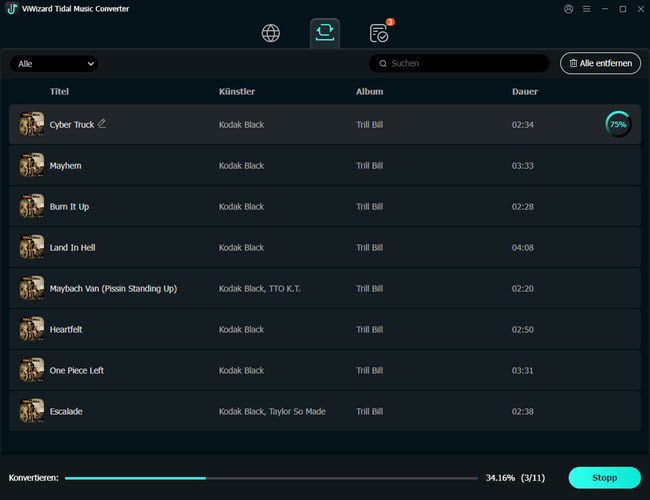
- Pros
- Kein Tidal-Abonnement erforderlich.
- Benutzerfreundliche Schnittstelle.
- Unterstützt Batch-Downloads.
- Ermöglicht die Kontrolle über Bitrate, Samplerate und Kanal.
- Behält ID3-Tags bei und ermöglicht die Bearbeitung von Tags.
- Sicherer und schneller Download-Prozess.
- Kontra
- Kann eine Registrierung erfordern.
Wie funktioniert ViWizard Tidal Music Converter
Schritt 1Titel von Tidal hinzufügen
Starten Sie den ViWizard Tidal Music Converter auf Ihrem PC oder Mac und loggen Sie sich in Ihr Tidal-Konto im integrierten Webplayer von ViWizard ein. Suchen Sie dann die Musik, die Sie herunterladen möchten, und klicken Sie auf das Symbol „Plus“ unten rechts.
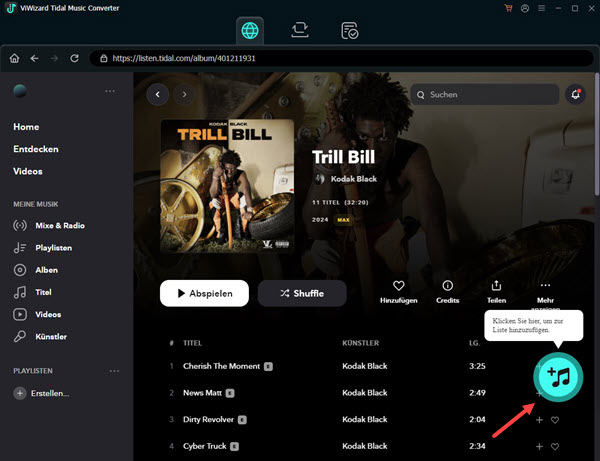
Schritt 2Ausgabeeinstellungen anpassen
Klicken Sie dann auf das Menü-Symbol in der oberen rechten Ecke des Bildschirms und wählen Sie Präferenzen. Klicken Sie auf die Option Konvertierung und passen Sie das Audioausgabeformat und die Audioparameter nach Ihren Wünschen an. Klicken Sie auf die Schaltfläche OK, um Ihre Änderungen zu speichern.
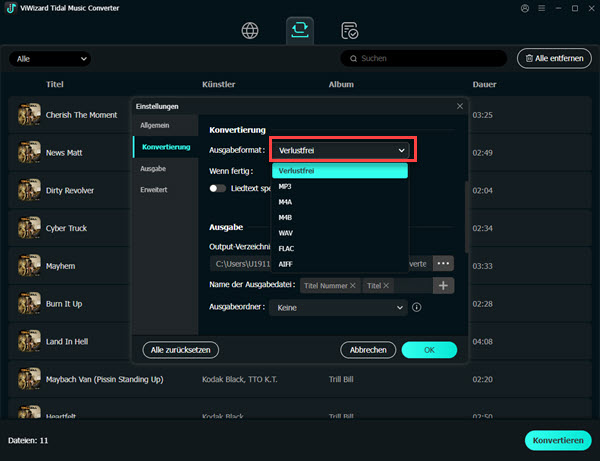
Schritt 3Musik von Tidal herunterladen
Wenn Sie bereit sind, Musiktitel zu konvertieren, klicken Sie auf die Schaltfläche „Konvertieren“ und ViWizard lädt die Tidal-Songs herunter. Wenn es fertig ist, können Sie sie in den lokalen Ordner, wo es gespeichert ist, zu hören, oder spielen Sie sie direkt in ViWizard's Tidal Web-Player
Top 2. Tidabie Tidal Music Converter (Windows & Mac)
Für wen es am besten ist:
- Für Nutzer, die mehrere Konvertierungsmodi wünschen; Weil Tidabie nicht nur die Desktop-App, sondern auch den Tidal Webplayer unterstützt.
Tidabie Tidal Music Converter ist ein professionelles Tool, mit dem Tidal-Benutzer ihre Lieblingstitel in gängige Audioformate wie MP3, FLAC, WAV und AAC herunterladen und konvertieren können. Mithilfe von Tidabie können Sie die Tidal-Musik auf jedem Gerät offline abspielen, ohne die Einschränkungen der App. Unabhängig davon, ob Sie Tidal-Musik abonniert haben oder nicht, können Sie mit Tidabie auf alle Tidal-Musik zugreifen.
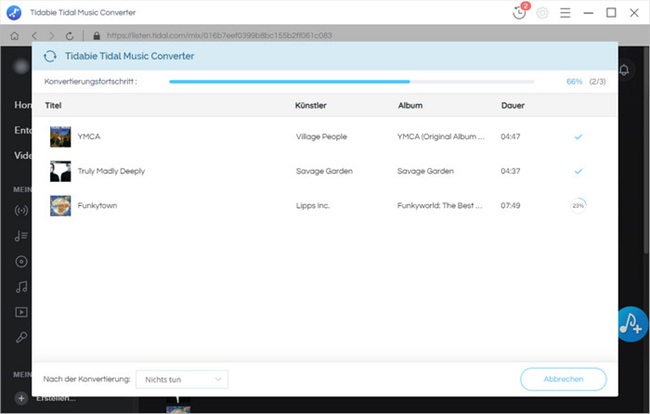
- Pros
- Unterstützt mehrere Audioformate wie MP3, FLAC, WAV und AAC.
- Tidal-playlists und Alben im Bulk herunterladen.
- Bis zu 10× Geschwindigkeit steht zur Verfügung.
- Kompatibel mit allen Tidal- Plänen.
- Behält ID3-Tags und Metadaten.
- Kontra
- Lange Installationszeit aufgrund des großen Umfangs der Anwendung.
- Das Konvertieren von Tidal-Videos wird nicht unterstützt.
- Der Preis ist etwas höher als andere Tidal Converter.
Tidal Musik herunterladen mit Tidabie Tidal Music Converter
- Installieren und starten Sie Tidable Tidal Music Converter auf Ihrem Computer. Wählen Sie dann den Tidal-App-Modus oder den Tidal-Webplayer-Modus. In den folgenden Schritten wird der Tidal-App-Modus als Beispiel verwendet.
- Loggen Sie sich in Ihr Tidal-Konto in der Tidal-App ein. Danach klicken Sie auf die Schaltfläche Einstellungen in der unteren linken Ecke, um das Ausgabeformat und die Parameter zu personalisieren.
- Klicken Sie auf die Schaltfläche Home. Dann können Sie die gewünschte Musik per Drag & Drop in das Interface ziehen. Sie können auch den Link des Tidal-Titels kopieren und in die Parse-Leiste der Benutzeroberfläche einfügen. Klicken Sie dann auf die Schaltfläche Hinzufügen, um ein Popup-Fenster zu bestätigen.
- Sie können die vorherigen Schritte wiederholen, um weitere Lieder hinzuzufügen. Nachdem die Lieder hinzugefügt wurden, klicken Sie auf die Schaltfläche Konvertieren, um die Konvertierung zu starten.
- Nach der Konvertierung können Sie auf die Registerkarte „Konvertiert“ klicken, um Ihren Download-Verlauf zu durchsuchen.
Top 3. Sidify Tidal Music Converter (Windows & Mac)
Für wen es am besten ist:
- Benutzer, die Wert auf das Brennen von CDs, die Bearbeitung von ID3-Tags und die Konvertierung von Tidal-Musiktiteln in verschiedene Formate legen.
Sidify Tidal Music Converter ist ein spezialisiertes Tool, mit dem Benutzer Musik von Tidal herunterladen und in verschiedene Audioformate konvertieren können. Dabei wird der DRM-Schutz entfernt, sodass die Musikdateien offline gespeichert und auf beliebigen Geräten wiedergegeben werden können, z. B. für die Wiedergabe im Auto, auf älteren MP3-Playern oder zum Erstellen persönlicher Musikarchive. Außerdem bietet er eine Toolbox, die einen Formatkonverter und einen ID3-Tags-Editor enthält.
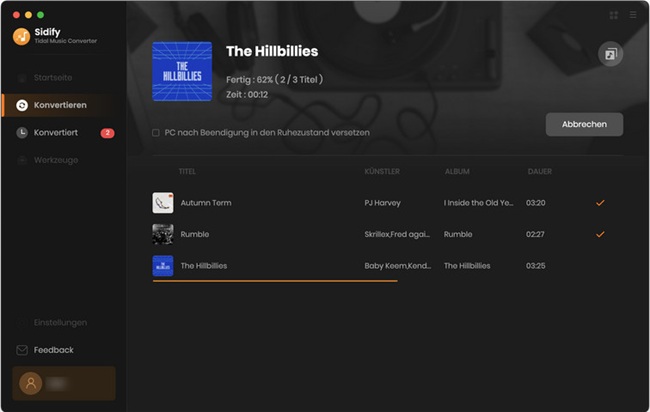
- Pros
- Arbeitet sowohl mit der Tidal-Desktop-App als auch mit dem Webplayer als Musikquelle.
- 10× schnelle Konvertierungsgeschwindigkeit.
- Unterstützt das Brennen von CDs und die Bearbeitung von ID3-Tags.
- Konvertiert Tidal in MP3, AAC, WAV, FLAC, AIFF und ALAC.
- Kontra
- Unterstützt keinen Download von Tidal Video.
- Mit dem Tidal-App-Modus beträgt die Download-Speed nur 1×.
- Neue Benutzer brauchen Zeit, um die Bedienung zu erlernen.
So nutzt man den Sidify Tidal Music Downloader
- Es stehen zwei Download-Modi zur Verfügung: Tidal-App oder Tidal-Webplayer. Hier nehmen wir den Spotify Webplayer als ein Beispiel.
- Klicken Sie auf die Option Tidal Web Player und Sie werden zum den Webplayer gelangen.
- Auf der Registerkarte Einstellungen können Sie das Ausgabeformat, die Bitrate, die Abtastrate oder den Konvertierungsmodus nach Bedarf auswählen.
- Öffnen Sie ein Album, einen Künstler oder eine Playlist und klicken Sie auf „Zum Hinzufügen klicken“ unten rechts. Dann können Sie die Songs auswählen, die Sie konvertieren möchten. Klicken Sie dann auf „Hinzufügen“, um sie zur Konvertierungsliste hinzuzufügen.
- Klicken Sie auf die Schaltfläche „Konvertieren“, um die Konvertierung von Tidal-Musik zu starten. Nachdem die Konvertierung abgeschlossen ist, gehen Sie auf der Registerkarte „Konvertiert“ und finden Sie alle Tidal Downloads.
Top 4. Audfree Tidal Music Converter (Windows & Mac)
Für wen es am besten ist:
- Benutzer, die eine nahtlose Möglichkeit suchen, Tidal Music-Tracks in MP3 und andere bekannte Formate zu konvertieren.
Audfree Tidal Music Converter wurde entwickelt, um sowohl Windows- als auch Mac-Benutzern das Herunterladen von Tidal-Musik zum Offline-Hören zu ermöglichen. Mit seiner Einfachheit und seinen Anpassungsoptionen bietet Audfree eine alternative Lösung für diejenigen, die eine persönliche Offline-Sammlung von Tidal-Titeln aufbauen möchten.
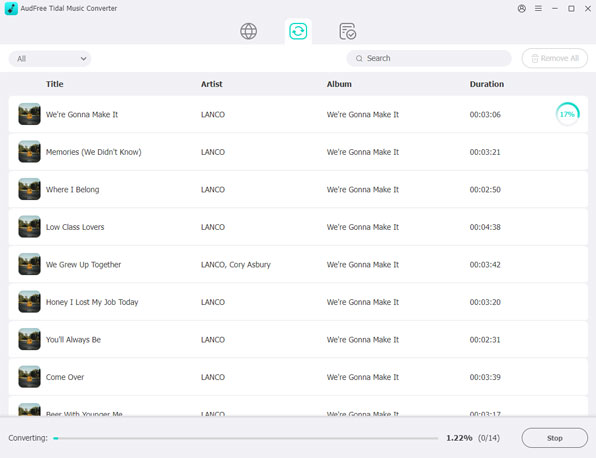
- Pros
- Ladet Tidal-Titel mit der bestmöglichen Audioqualität herunter.
- Konvertiert Tidal-Songs mit 37x superschneller Geschwindigkeit.
- Bewahrt Tidal-Musik mit ID3-Tags und Metadaten-Informationen.
- Konvertiert Tidal-Titel in MP3, M4A, M4B, WAV, AAC und FLAC.
- Kontra
- Nicht kostenlos zu verwenden.
- Eine Anmeldung von Tidal Konto ist ein Muss.
Wie funktioniert der AudFree Tidal Music Converter
- Rufen Sie die AudFree-Website auf, um die entsprechende Version herunterzuladen, und installieren Sie den Converter.
- Öffnen Sie den AudFree Tidal Music Converter, und melden Sie sich mit Ihrem Konto im Webplayer an.
- Suchen Sie die Musik, die Sie herunterladen möchten. Öffnen Sie sie. Dann klicken Sie auf die Plus-Schaltfläche, um sie zur Konvertierungsliste hinzuzufügen.
- Gehen Sie die Schaltfläche „Menü“ in der oberen rechten Ecke der AudFree-Oberfläche und wählen Sie „Einstellungen“. Da können Sie das Ausgabeformat auswählen und die Parameter wie Bitrate und Samplerate einstellen.
- Klicken Sie auf die Schaltfläche „Konvertieren“, AudFree beginnt mit dem Herunterladen und Konvertieren von Tidal-Musik in das gewünschte Format.
5. Tidal Media Downloader (Windows & Mac & Linux)
Für wen es am besten ist:
- Benutzer, die einen Github Tidal Music Converter benötigen und mit dem Befehl zur Konvertierung von Tidal-Songs vertraut sind.
Tidal-Media-Downloader ist ein Open-Source-Befehlszeilen-Tool, mit dem Tidal HiFi-Mitglieder Tidal-Musik zum Offline-Hören herunterladen können. Mit seinen Anpassungsoptionen bietet der Tidal Media Converter eine alternative Lösung für alle, die eine personalisierte Offline-Sammlung von Tidal-Titeln aufbauen möchten.
Tidal Media Converter funktioniert über eine Befehlszeilenschnittstelle, mit der Benutzer die Download-Einstellungen anpassen und Downloads über Textbefehle starten können.
Tidal Gui und Tidal DL Media Downloader Review & Alternative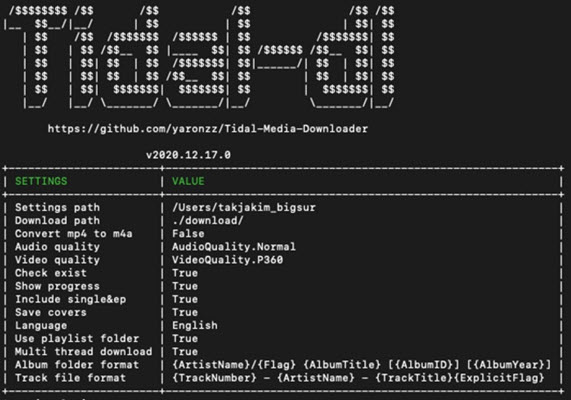
- Pros
- Herunterladen von Tidal-Titeln in Formaten wie M4A und FLAC.
- Bietet fortgeschrittenen Nutzern eine fein abgestimmte Kontrolle über den Download-Prozess.
- Verfügbar auf Windows-, Mac- und Linux-Systemen.
- Kontra
- Erfordert ein Tidal-Abonnement.
- Der Prozess ist ein bisschen kompliziert.
Wie funktioniert der Tidal Media Downloader
Für Tidal GUI:
- Starten Sie Tidal GUI, indem Sie auf die heruntergeladene Datei „tidal-gui.exe“ klicken, um einen Tidal GUI-Gerätecode zu erhalten.
- Melden Sie sich bei Ihrem Tidal-Konto an, geben Sie den Gerätecode ein und verwenden Sie die Software, um Tidal-Musik zu durchsuchen, wie Sie es mit der Tidal-App tun würden.
- Wählen Sie die Titel aus, die Sie herunterladen möchten.
- Klicken Sie auf die Registerkarte „Download“, um Ihr bevorzugtes Download-Format und die Qualität sowie den Download-Ort auszuwählen.
- Klicken Sie erneut auf die Schaltfläche „Herunterladen“, um den Download zu starten.
Für Tidal DL:
- Aktivieren Sie Tidal DL, indem Sie die Dateien „tidal-dl.exe“ aus dem Ordner öffnen.
- Konfigurieren Sie das Setup wie gewünscht, indem Sie bestimmte Zahlen in die Befehlszeilenschnittstelle eingeben.
- Führen Sie in der Tidal DL-Eingabeaufforderung den Befehl „tidal-dl [URL]“ aus und ersetzen Sie [URL] durch die von der Tidal-App kopierte gemeinsame URL.
- Klicken Sie auf die Schaltfläche „Download“, um den Download-Vorgang zu starten.
Top 6. Apowersoft Tidal Music Converter (Online)
Für wen es am besten ist:
- Benutzer, die eine online kostenlose und benutzerfreundliche Möglichkeit suchen, alle Töne auf Ihrem Computer aufzunehmen.
Apowersoft Streaming Audio Recorder ist ein leistungsfähiges Werkzeug, das entwickelt wurde, um Audio von verschiedenen Quellen, einschließlich Tidal Web Player und Tidal Desktop App, zu erfassen und aufzunehmen. Mit seiner benutzerfreundlichen Oberfläche und robusten Funktionen bietet es eine bequeme Möglichkeit, Tidal-Musik von deren Plattformen aufzunehmen.
Unter Verwendung der fortschrittlichen HTML5-Technologie nimmt Apowersoft System-Audio und Mikrofon mit unvergleichlicher Klangqualität auf und bewahrt die Authentizität des Original-Audios ohne Kompression. Mit nur wenigen Klicks können Sie mühelos System- und Mikrofon-Audio aufnehmen, sei es für die Aufnahme von Musik, Meetings, Online-Kursen oder anderen Audioinhalten.
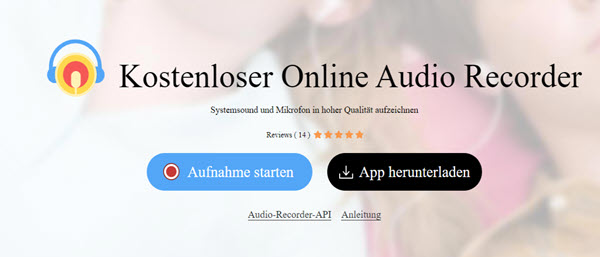
- Pros
- Bietet eine benutzerfreundliche Oberfläche.
- Keine Installation ist ein Muss.
- Völlig kostenloses Tool für die Aufnahme von Tidal-Songs in MP3.
- Kontra
- Unterstützt nur 1 Stunde Online-Aufnahme, mehr als das müssen Sie die App herunterladen.
- Unterstützt nur MP3 als Ausgabeformat und schlechte Ausgabequalität.
Wie verwendet man den Apowersoft online Tidal Music Recorder
- Öffnen Sie Ihren Browser und rufen Sie den Tidal-Webplayer oder der Tidal App auf.
- In der Apowersoft Online Audio Recorder Oberfläche klicken Sie auf „Aufnahme starten“. Im neuen Fenster klicken Sie dann auf „Systemsound“ > „Aufnahme fortsetzen“.
- Wählen Sie Tidal Web Player und klicken Sie auf „Teilen“. Geben Sie gleichzeitig die gewünschte Tidal-Musik wieder.
- Stoppen Sie die Aufnahme, indem Sie auf „Freigabe beenden“ klicken. Wählen Sie danach „Speichern, um die Tidal-Aufnahme“ lokal zu speichern.
7. Audacity Tidal Music Recorder (Windows & Mac & Linux)
Für wen es am besten ist:
- Benutzer, die einen kostenlosen Tidal Music Converter für Windows-, Mac- und Linux-Systeme benötigen, um Tidal-Musik in MP3-, WAV- oder OGG-Formate zu konvertieren.
Audacity ist ein Audioaufnahme- und Bearbeitungstool, damit man alle Sounds auf Ihrem Computer aufnehmen, inkl. Musik-Streaming wie Tidal, Kurse und Spiel, usw. und die Aufnahmen zum Offline-Hören speichern kann. Nach der Aufnahme können Sie mithilfe von Bearbeitungswerkzeugen die Downloads bearbeiten und Effekte anpassen. Aber seine Aufnahme-Geschwindigkeit beträgt nur 1×.
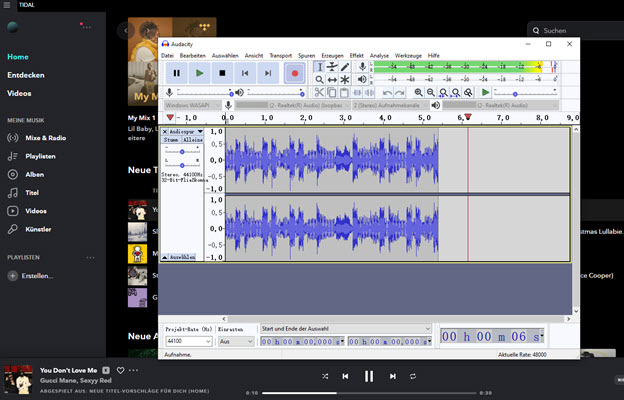
- Pros
- Nimmt Audio in MP3, WAV, OGG, etc. auf.
- Anpassung der Aufnahmeeinstellungen und der Audioqualität.
- Kostenlos zu benutzen.
- Bietet Bearbeitungswerkzeuge.
- Kontra
- Die Aufnahmequalität kann beeinträchtigt sein.
- ID3-Tags können nicht beibehalten werden.
Wie funktioniert der Audacity Tidal Music Converter
- Starten Sie Audacity auf Ihrem Computer und gehen Sie zu „Bearbeiten“ > „Einstellungen“ > „Geräte“, um das entsprechende Aufnahmegerät auszuwählen.
- Öffnen Sie die Tidal-App oder den Tidal Webplayer auf Ihrem Computer und melden Sie sich bei Ihrem Konto an.
- Klicken Sie auf den Button „Aufnahme“ im Audacity und spielen Sie gleichzeitig die Tidal-Musik ab.
- Beenden Sie die Aufnahme in Audacity, indem Sie auf die Stopp-Schaltfläche, und führen Sie alle notwendigen Bearbeitungen durch.
- Nun exportieren Sie Ihre Aufnahme, indem Sie zu „Datei“ > „Exportieren“ > „Als MP3/WAV/OGG exportieren“ gehen und dann Ihre Tidal-Musikdatei speichern.
Fazit
Egal, ob Sie ein kostenloser Nutzer oder ein bezahltes Abonnent sind, die Suche nach Offline-Wiedergabe und unbegrenztem Zugang geht weiter. Dank des Tidal Music Converters kennt Ihre Musikreise jetzt keine Grenzen mehr. Oben werden 7 besten Tidal Music Converter ausführlich vorgestellt. Ganz gleich, ob Sie hohe Audioqualität, Formatflexibilität oder anpassbare Metadaten suchen, diese Converter unterstützen Sie.
Wählen Sie einen geeigneten Tidal Music Converter für Ihre Bedürfnisse。 Wenn Sie nach einem Tidal Music Converter mit superschneller Geschwindigkeit und MQA-Qualität suchen, dann ist ViWizard Tidal Music Converter Ihre bevorzugte Option. Falls Sie keine Software installieren möchten, versuchen Sie den Apowersoft online kostenlosen Audio Recorder. Zögern Sie nicht und testen Sie die Software jetzt kostenlos.
FAQs zu Tidal Music Converter
Gibt es einen kostenlosen Tidal Music Converter?
Ja, mit Tidal Media Downloader und Audacity können Sie kostenlos Tidal Musik in MP3 umwandeln und lokal auf dem Computer speichern. Die Nachteile sind die Komplexität und die Langsamkeit des Prozesses. Wenn Sie eine Menge Lieder zu konvertieren haben, ist es immer noch empfehlenswert, den professionellen Tidal Music Converter zu verwenden.
Gibt es einen online Tidal Music Converter?
Der Apowersoft online kostenloser Audio Recorder ist ein solches Werkzeug. Damit kann man ohne Installation Musik von Tidal herunterladen.
Ist ein Tidal Music Converter legal?
Dieses Tool sind in der Regel für den persönlichen Gebrauch legal, solange die konvertierten Inhalte nicht verbreitet oder kommerziell genutzt werden. Die rechtlichen Rahmenbedingungen können sich je nach Land unterscheiden, eine Nutzung im privaten Rahmen ist aber meist unbedenklich.
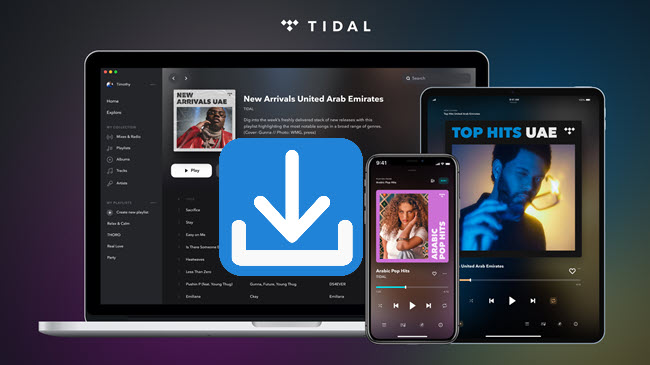

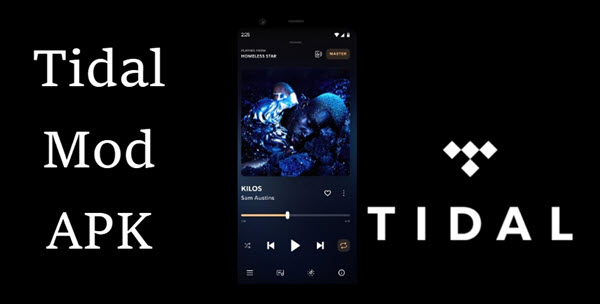

Ein Kommentar hinterlassen (0)